Comment ajouter un filigrane sur PDF gratuitement en 2025
Ajouter un filigrane à vos documents PDF est un moyen efficace de protéger votre contenu et d’en préserver l’intégrité. Que ce soit à des fins professionnelles ou personnelles, l’ajout d’un filigrane permet de garantir que votre travail est correctement attribué. Dans ce guide, nous allons explorer les 8 meilleurs outils gratuits pour ajouter un filigrane à un PDF, en mettant en avant leurs fonctionnalités, avantages et inconvénients.
Partie 1. Pourquoi ajouter un filigrane à un PDF ?
Ajouter un filigrane à vos documents PDF présente plusieurs avantages importants. Voici quelques raisons clés pour lesquelles vous devriez envisager de filigraner vos fichiers :
- Image de marque et propriété : Les filigranes permettent d’établir clairement la propriété du document, qu’il vous appartienne ou à votre organisation.
- Confidentialité : Ils peuvent signaler qu’un document est confidentiel, garantissant la protection des informations sensibles.
- Authenticité : Un filigrane peut authentifier un document comme étant légitime et non falsifié.
- Protection : Les filigranes dissuadent les modifications non autorisées ou la redistribution de vos fichiers.
- Professionnalisme : L’ajout d’un filigrane améliore le professionnalisme de vos documents, les rendant plus officiels.
Partie 2. Meilleures méthodes pour ajouter facilement un filigrane à un PDF
Maintenant que vous comprenez l’importance des filigranes, il est temps d’apprendre à en ajouter un à un PDF. Voici une liste des 8 meilleurs outils pour ajouter un filigrane à un PDF. Ces outils vous aideront à sécuriser vos fichiers PDF sans effort.
1. Watermarkly
Watermarkly est un outil en ligne facile à utiliser qui permet aux utilisateurs d’ajouter rapidement un filigrane à des documents PDF. Il propose des options de filigrane en texte et en image, ce qui le rend polyvalent selon les besoins. L’outil permet aussi de filigraner plusieurs fichiers en lot, ce qui fait gagner un temps précieux, notamment pour les entreprises.
De plus, vous pouvez prévisualiser le filigrane avant de l’appliquer, garantissant un résultat conforme à vos attentes. Watermarkly est parfait pour ceux qui recherchent une solution simple et efficace pour filigraner plusieurs documents à la fois.
Comment ajouter un filigrane à un PDF
- Téléversez votre fichier PDF sur Watermarkly.
- Choisissez un filigrane texte ou image.
- Ajustez la taille, la position et l’opacité du filigrane.
- Prévisualisez le fichier pour vérifier le rendu du filigrane.
- Cliquez sur "Appliquer" et téléchargez le PDF filigrané.
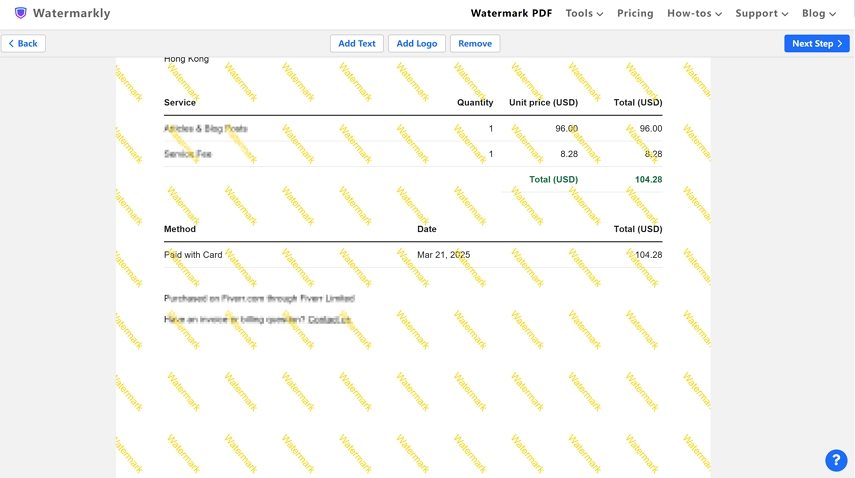
Avantages
- Interface simple à utiliser
- Prise en charge du traitement par lot
- Fonction de prévisualisation disponible
Inconvénients
- Fonctionnalités limitées dans la version gratuite
- Nécessite une connexion internet
2. iLovePDF
iLovePDF est un outil convivial pour diverses tâches PDF, y compris l’ajout de filigranes. Avec iLovePDF, vous pouvez facilement insérer un filigrane dans un PDF sous forme de texte ou d’image. Il prend en charge plusieurs langues, ce qui en fait un bon choix pour les utilisateurs du monde entier. Son interface intuitive permet même aux débutants de filigraner leurs PDF sans difficulté. De plus, iLovePDF s’intègre parfaitement aux services de stockage cloud comme Google Drive et Dropbox.
Comment ajouter un filigrane à un PDF
- Rendez-vous sur le site iLovePDF et téléversez votre fichier PDF.
- Choisissez le type de filigrane (texte ou image).
- Définissez la position et la transparence du filigrane.
- Prévisualisez votre PDF avant d’appliquer le filigrane.
- Téléchargez le PDF filigrané.
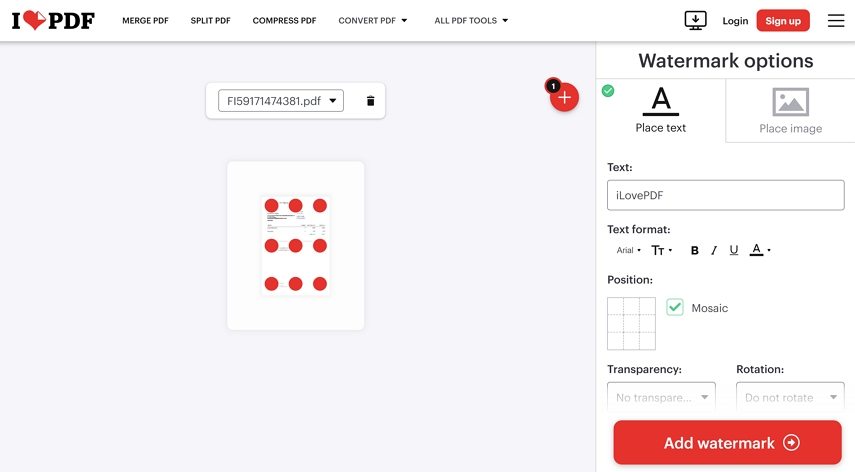
Avantages
- Interface facile à utiliser
- Prise en charge de plusieurs langues
- Propose d'autres outils PDF comme la fusion ou la séparation
Inconvénients
- Limites de tâches dans la version gratuite
- Certains outils nécessitent un compte utilisateur
3. Soda PDF
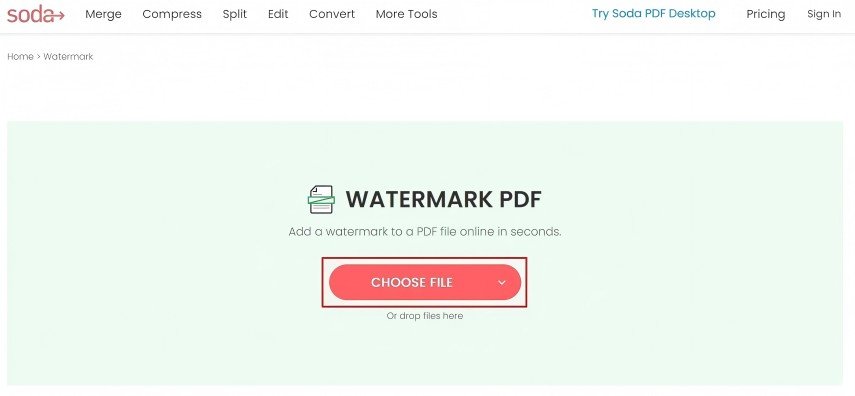
Soda PDF est un outil PDF puissant offrant une large gamme de fonctionnalités, y compris l’ajout de filigranes. Il permet aux utilisateurs d’ajouter un filigrane à un PDF sous forme de texte ou d’image. L’outil propose diverses options de personnalisation, notamment la transparence et la position du filigrane. Il convient aussi bien aux utilisateurs individuels qu’aux entreprises recherchant une solution PDF tout-en-un. Soda PDF propose également une intégration au stockage cloud, facilitant la gestion et l’accès aux fichiers sur plusieurs appareils.
Comment ajouter un filigrane à un PDF
- Ouvrez l’outil Soda PDF et téléversez votre fichier PDF.
- Sélectionnez l’option « Filigrane » dans le menu des outils.
- Personnalisez le texte ou l’image, la taille et la position du filigrane.
- Prévisualisez le fichier pour vérifier l’exactitude.
- Enregistrez le document avec le filigrane appliqué.
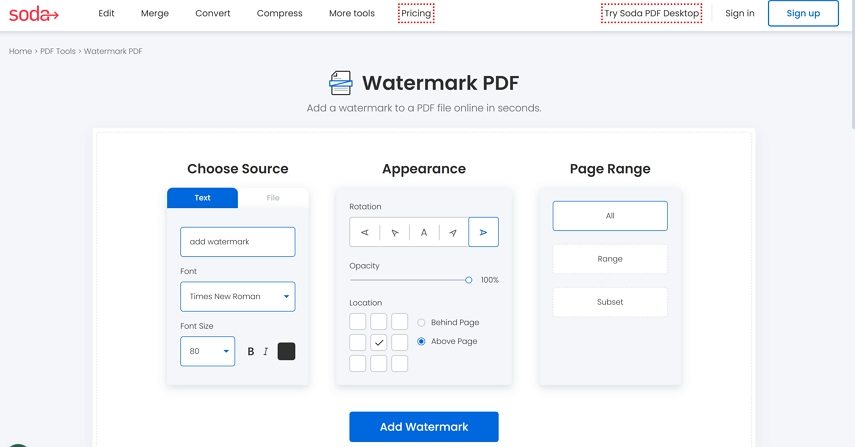
Avantages
- Fonctionnalités PDF complètes
- Paramètres de filigrane personnalisables
- Prend en charge le traitement par lots
Inconvénients
- Peut être coûteux pour un usage uniquement lié au filigrane
- L’interface peut sembler complexe pour les débutants
4. PDF24 Tools
PDF24 Tools est une plateforme en ligne gratuite qui propose divers outils PDF, y compris une fonction pour ajouter un filigrane. Elle est conçue pour être simple, rapide et accessible, permettant aux utilisateurs de téléverser facilement leurs fichiers et d’y appliquer des filigranes. Aucune inscription n’est requise, ce qui en fait une solution rapide pour ceux qui doivent ajouter un filigrane en urgence. PDF24 Tools prend en charge plusieurs formats de fichiers, vous permettant de travailler avec des PDF et d’autres types de documents.
Comment ajouter un filigrane à un PDF
- Allez sur le site PDF24 Tools et téléversez votre fichier PDF.
- Sélectionnez l’option « Ajouter un filigrane ».
- Choisissez le texte ou l’image du filigrane et ajustez des paramètres comme la taille et l’opacité.
- Prévisualisez le résultat pour vérifier l’apparence du filigrane.
- Téléchargez le PDF avec le filigrane.
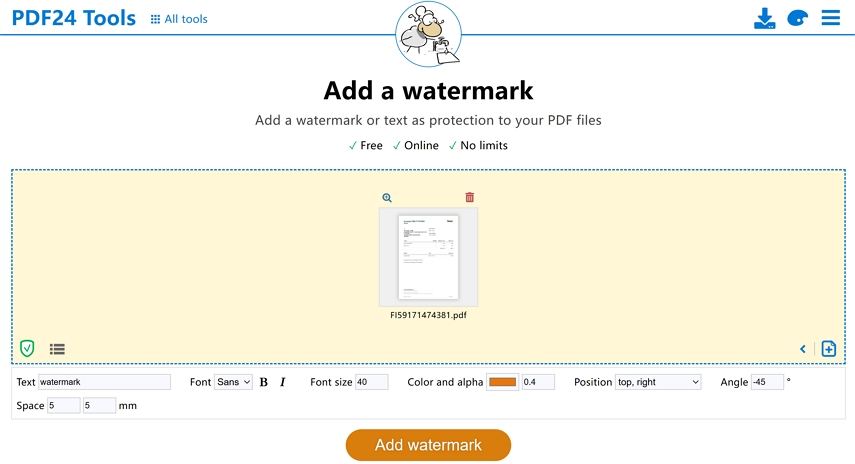
Avantages
- Pas d’inscription requise
- Entièrement gratuit
- Interface rapide et facile à utiliser
Inconvénients
- Les publicités sur le site peuvent être distrayantes
- Limité à une utilisation en ligne
5. Sejda
Sejda est un outil PDF disponible en ligne et sur ordinateur, proposant une fonction d’ajout de filigrane. Il permet d’ajouter facilement des filigranes texte ou image, avec des options de personnalisation telles que la position, l’opacité et la rotation. La fonction de traitement par lots de Sejda est particulièrement utile pour ceux qui doivent appliquer un filigrane à plusieurs fichiers à la fois. Il permet aussi d’importer des fichiers depuis Google Drive ou Dropbox, ce qui facilite le travail avec des documents stockés en ligne.
Comment ajouter un filigrane à un PDF
- Téléversez votre PDF sur Sejda.
- Choisissez un filigrane texte ou image.
- Personnalisez la position, la taille et la transparence du filigrane.
- Prévisualisez le fichier pour voir l’apparence du filigrane.
- Appliquez le filigrane et téléchargez le PDF.
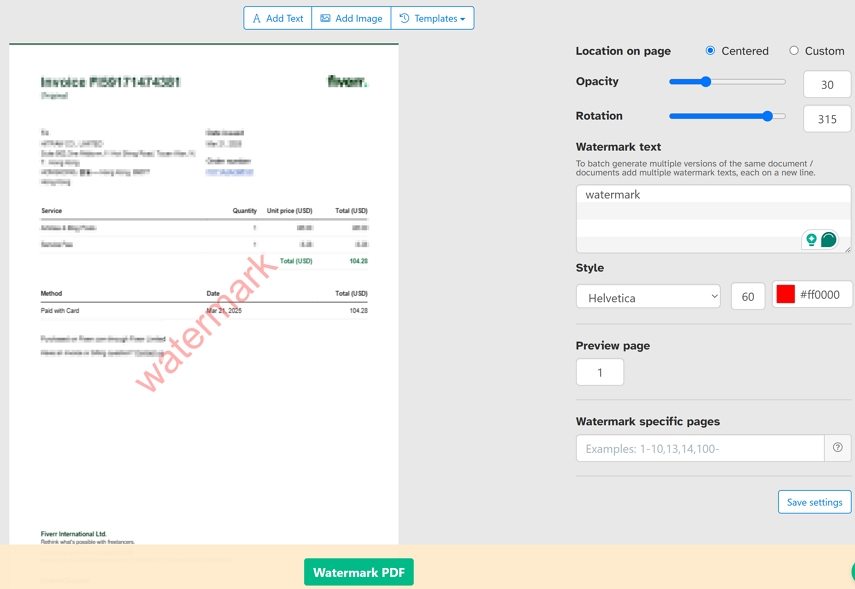
Avantages
- Prend en charge les filigranes texte et image
- Traitement par lots disponible
- Disponible en version en ligne et de bureau
Inconvénients
- Utilisation gratuite limitée
- Nécessite une connexion Internet stable
6. CleverPDF
CleverPDF est un outil PDF polyvalent qui propose plus de 20 fonctionnalités liées aux PDF, y compris l'ajout de filigranes. Il permet aux utilisateurs d’ajouter facilement un filigrane à un PDF et de personnaliser son apparence. L’outil prend en charge les filigranes en texte et en image, et fonctionne aussi bien sur Windows que sur Mac. CleverPDF prend également en charge la conversion de PDF, ce qui est utile pour ceux qui souhaitent modifier leurs documents de différentes manières.
Comment ajouter un filigrane à un PDF
- Téléversez votre fichier PDF sur CleverPDF.
- Sélectionnez l'option de filigrane dans la boîte à outils.
- Personnalisez la police, la taille et la position de votre filigrane.
- Apercevez votre fichier et ajustez si nécessaire.
- Téléchargez le document avec le filigrane.
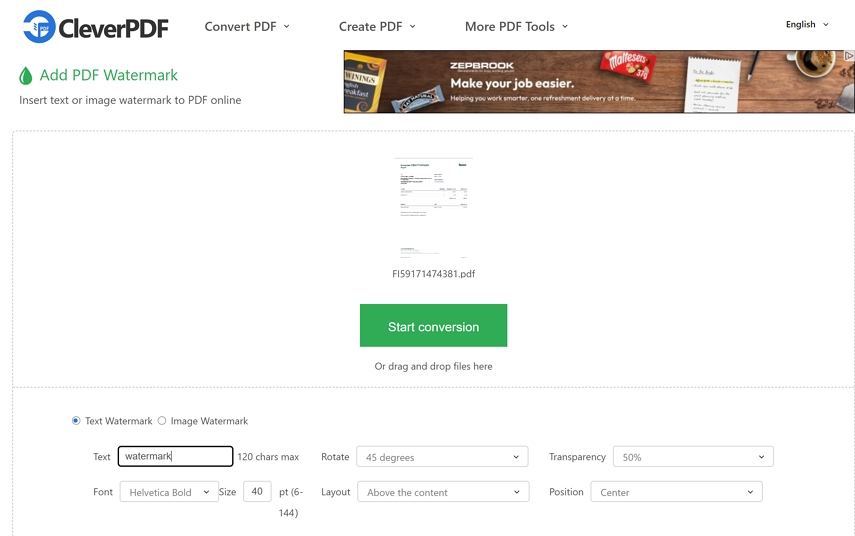
Avantages
- Compatible avec plusieurs plateformes
- Interface utilisateur intuitive
- Propose une large gamme d’outils PDF
Inconvénients
- La version gratuite est limitée
- Nécessite une connexion Internet pour la version en ligne
7. PDF Candy
PDF Candy est un outil PDF en ligne qui comprend une fonction dédiée à l'ajout de filigranes. Il est reconnu pour son interface simple et ses fonctionnalités puissantes. Les utilisateurs peuvent insérer des filigranes textuels et les personnaliser selon leur style. La plateforme prend également en charge le traitement par lots pour plusieurs fichiers PDF. PDF Candy propose aussi divers outils d’édition PDF tels que la fusion, la séparation et la conversion, ce qui en fait un outil polyvalent pour la gestion de fichiers PDF.
Comment ajouter un filigrane à un PDF
- Téléversez votre fichier PDF sur PDF Candy.
- Sélectionnez l'option "Ajouter un filigrane".
- Personnalisez l’apparence du filigrane, comme la police, la taille et la position.
- Apercevez le document et ajustez-le si nécessaire.
- Téléchargez votre PDF avec le filigrane.
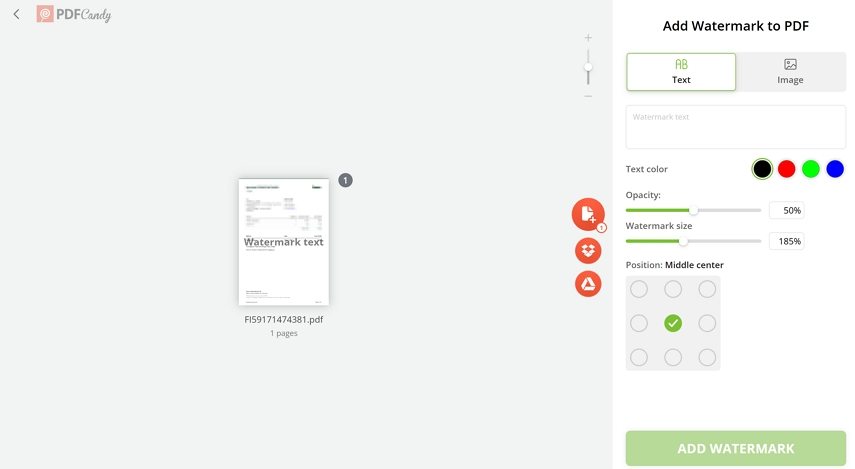
Avantages
- Plateforme facile à utiliser
- Multiples options de personnalisation pour les filigranes textuels
- Gratuit à utiliser
Inconvénients
- Ne prend pas en charge les filigranes d’image
- Nécessite un accès à Internet
8. PDF Watermark for Win
PDF Watermark for Win est une application Windows conçue pour aider les utilisateurs à ajouter des filigranes aux fichiers PDF. Il s’agit d’un outil hors ligne, ce qui signifie que vous pouvez l’utiliser sans connexion Internet. L’outil prend en charge les filigranes en texte et en image, et propose des options de personnalisation avancées pour un usage professionnel. PDF Watermark for Win permet également le traitement par lots, ce qui facilite le traitement de nombreux fichiers à la fois.
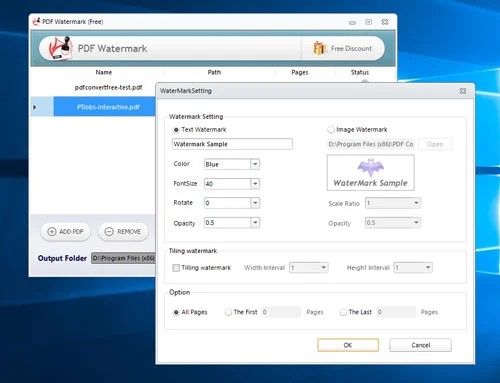
Comment ajouter un filigrane à un PDF
- Installez PDF Watermark for Win sur votre PC.
- Téléversez votre fichier PDF et choisissez l’option de filigrane.
- Personnalisez la taille, l’opacité et la position du filigrane.
- Apercevez le résultat et effectuez les ajustements nécessaires.
- Appliquez le filigrane et enregistrez votre PDF.
Avantages
- Fonctionne hors ligne
- Niveau élevé de personnalisation
- Prend en charge le traitement par lots
Inconvénients
- Outil uniquement disponible sur Windows
- Nécessite une installation
Partie 3. Astuce Pro : Ajouter facilement des filigranes aux photos et vidéos
HitPaw Univd est un outil multimédia polyvalent qui permet d'ajouter des filigranes aux vidéos et aux photos, ce qui en fait un excellent choix pour améliorer vos projets créatifs. Avec HitPaw Univd, vous pouvez facilement ajouter des filigranes, modifier des fichiers multimédias et convertir des formats, offrant ainsi une solution complète pour vos besoins. Que vous soyez créateur de contenu, chef d’entreprise ou designer, cet outil vous aide à ajouter une touche professionnelle à vos vidéos et images tout en simplifiant votre flux de travail.
HitPaw Univd - Solutions vidéo tout-en-un pour Windows & Mac
Vérifié. 254 145 personnes l'ont téléchargé.
- Filigranes pour vidéos et photos : Ajoutez facilement des filigranes à vos vidéos et photos, parfait pour le branding ou la protection de vos créations.
- Conversions de fichiers de haute qualité : Convertissez vos fichiers multimédias dans différents formats sans perte de qualité, facilitant leur utilisation sur plusieurs plateformes.
- Outils d’édition faciles à utiliser : Grâce à une interface intuitive, vous pouvez modifier vos fichiers, les rogner, les découper et les ajuster selon vos besoins.
- Traitement par lot pour les gros projets : Gagnez du temps en ajoutant des filigranes ou en convertissant plusieurs fichiers à la fois, idéal pour les projets de grande envergure.
- Outils IA pour plus de créativité : Utilisez des fonctions intelligentes pour améliorer vos fichiers, des ajustements automatiques aux optimisations visuelles intelligentes.
Sécurisé et Vérifié. 254 145 personnes l'ont téléchargé.
Comment ajouter des filigranes aux vidéos avec HitPaw Univd
Étape 1.Lancez HitPaw Univd et allez dans l’onglet Éditeur. Vous y trouverez toutes les fonctions d’édition, y compris « Ajouter un filigrane ». Ouvrez la fenêtre de filigrane et importez la ou les vidéos à modifier.

Étape 2.Vous pouvez maintenant ajouter des filigranes texte et image à la vidéo. Suivez les indications à l’écran pour les personnaliser. Pour les filigranes texte, vous pouvez modifier la police, la couleur, la taille, la transparence et le style. Pour les images, vous pouvez ajuster la taille et la transparence.

Étape 3.Si vous souhaitez appliquer le filigrane à plusieurs vidéos, cliquez simplement sur « Appliquer à toute la liste ». Cliquez ensuite sur « Confirmer » pour enregistrer les modifications. Dans l’interface de l’éditeur, vous pouvez également choisir un format de sortie pour la vidéo.

Étape 4.Enfin, cliquez sur le bouton « Exporter tout » pour enregistrer les vidéos avec le filigrane.
Conclusion
Dans cet article, nous avons exploré les 10 meilleurs outils pour ajouter un filigrane à un PDF, chacun offrant des fonctionnalités et des avantages uniques. Que vous préfériez un outil en ligne ou une application hors ligne, il existe une solution pour chacun. Pour commencer, il vous suffit de choisir l’outil qui répond le mieux à vos besoins et de suivre les étapes simples pour ajouter un filigrane à votre PDF. De plus, pour ceux qui souhaitent ajouter des filigranes à leurs vidéos et photos, HitPaw Univd offre une solution polyvalente qui facilite vos projets créatifs. En filigranant vos documents, vous protégez votre propriété intellectuelle et assurez la sécurité de votre contenu.




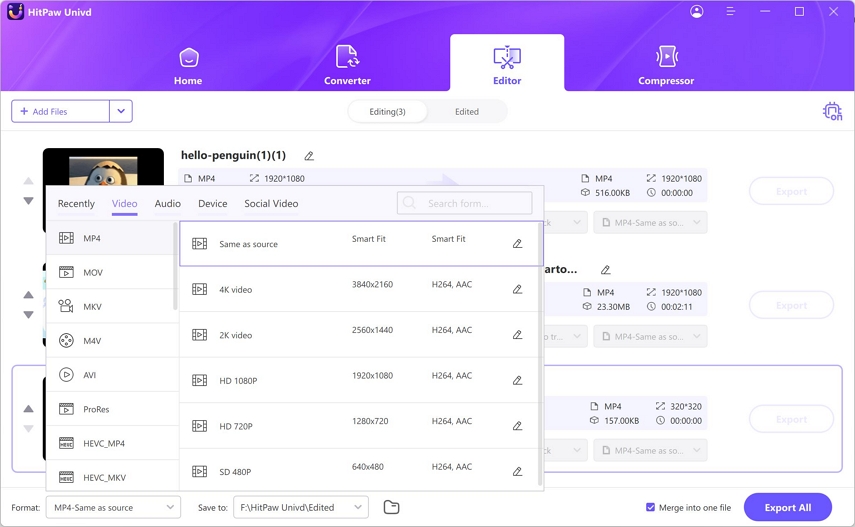





 HitPaw Edimakor
HitPaw Edimakor HitPaw VikPea
HitPaw VikPea HitPaw FotorPea
HitPaw FotorPea



Partager cet article :
Donnez une note du produit :
Clément Poulain
Auteur en chef
Je travaille en freelance depuis plus de 7 ans. Cela m'impressionne toujours quand je trouve de nouvelles choses et les dernières connaissances. Je pense que la vie est illimitée mais je ne connais pas de limites.
Voir tous les articlesLaissez un avis
Donnez votre avis pour les articles HitPaw